Labākā bezmaksas un maksas Syslog Server programmatūra operētājsistēmai Windows

Syslog Server ir svarīga IT administratora arsenāla sastāvdaļa, it īpaši, ja runa ir par notikumu žurnālu pārvaldību centralizētā vietā.
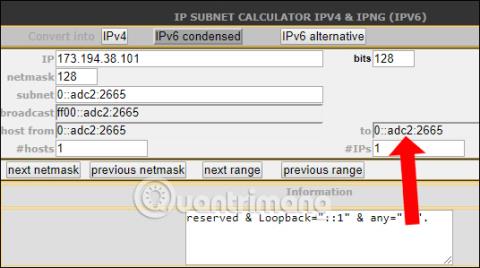
IPv4 adresei (Internet Protocol Address 4. versija) ir 32 bitu gara virkne, kas tiek parādīta kā virkne ar 4 daļām, kas atdalītas ar 4 punktiem. Katru daļu sauc par oktetu, un tajā ir 8 datu biti. Un laika gaitā IPv4 avots pamazām izžūst, kā arī informācijas tehnoloģiju attīstība, jaunā interneta adreses versija IPv6 ir paredzēta, lai aizstātu IPv4 versiju. IPv6 dzimšana ir daļēji atrisinājusi problēmu, ka IPv4 ir izsmelts, lai turpinātu interneta darbības, un pārvarēt pašreizējos IPv4 adrešu trūkumus.
IPv6 adrese ir 128 biti gara, un tā ir attēlota kā heksa skaitļu kopa, kas atdalīta ar ::. piemēram, skaitļu secība 2001:0DC8::1005:2F43:0BCD:FFFF. Ko darīt, ja vēlaties mainīt IPv4 uz IPv6 adresi?
Kā konvertēt IPv4 uz IPv6
1. Kā pārslēgt manuāli
Mums ir IPv4 adrese 173.194.38.101 .
IPv4 adreses ir sadalītas 4 zonās, sadaliet katru zonu ar 16, ierakstiet rezultātu un atlikušo daļu.
Salīdzinot ar HEX vērtību, mums ir:
Pamatojoties uz iepriekš minēto aprēķinu un rezultātiem, mēs vispirms sakārtosim rezultātu un atlikušo atlikumu kā ADC2:2665.
Tātad IPv6 adrese 173.194.38.101 ir ADC2:2665 . Tā kā IPv4 adresēm ir 32 biti, IPv6 adresēm ir 128 biti, tāpēc trūkst 96 bitu. Šie 96 biti ir 0 sērija. Lietotāji var rakstīt divos veidos:
2. Pārveidojiet IPv4 par IPv6 tiešsaistē
Ir dažas vietnes, kurās lietotāji var veikt konvertēšanu tiešsaistē, neaprēķina iepriekš minēto maksu.
1. ipv6.zt programmatūra:
Ritiniet uz leju un noklikšķiniet uz IPv4 adreses, lai konvertētu un ielīmētu tālāk norādīto IP adresi.
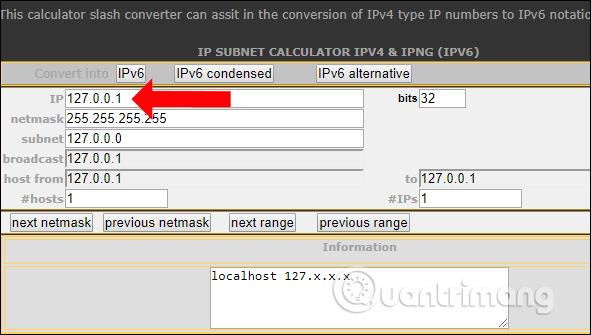
Pēc tam noklikšķiniet uz saīsināts IPv6, lai redzētu IPv6 adresi.
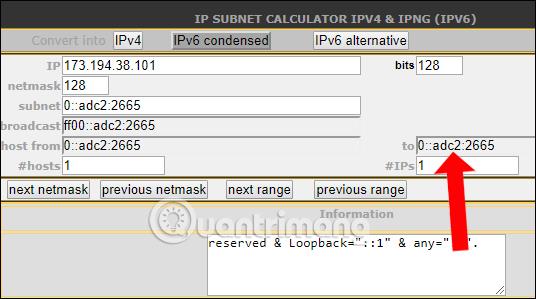
2. Apakštīkla līnija:
Mēs arī ievadām IPv4 adresi un pēc tam noklikšķiniet uz saīsināts IPv6 , lai pārslēgtos uz IPv6 adresi.
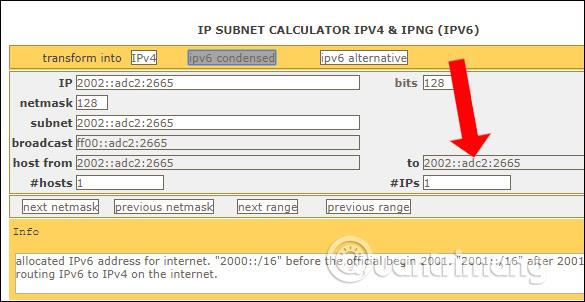
3. Rīks isc.sans.edu:
IPv4 adreses konvertēšana uz IPv6 adresi vietnē isc.sans.edu ir vienkāršāka nekā divi iepriekš minētie rīki.
Jums vienkārši jāievada IPv4 adrese baltajā lodziņā, kā parādīts attēlā, un pēc tam noklikšķiniet uz Iesniegt , lai turpinātu konvertēšanu rīkā.
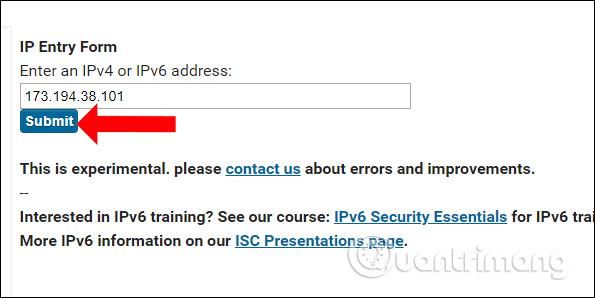
Tūlīt pēc tam mēs saņemsim rezultātu kā IPv6 adresi, kā parādīts tālāk ar pilnu un saīsinātu rakstīšanu.
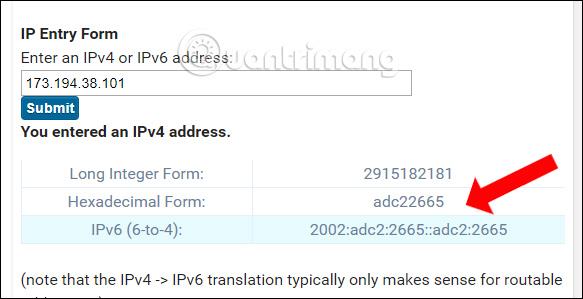
4. Ultrainstrumenti:
Baltajā rāmītī zem saskarnes mēs ievadām IPv4 adresi un nospiediet pogu Go, lai turpinātu konvertēšanu.
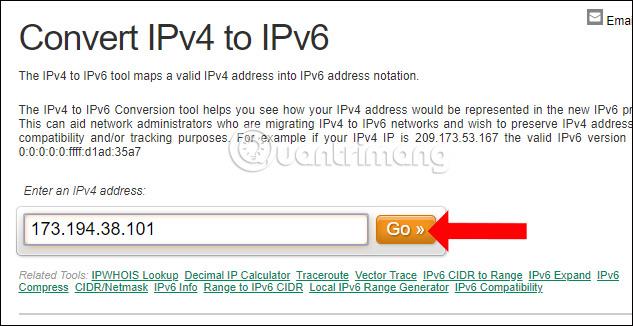
iPv6 adreses rezultāts tiks parādīts rindiņā Mapped Address , kā parādīts tālāk.
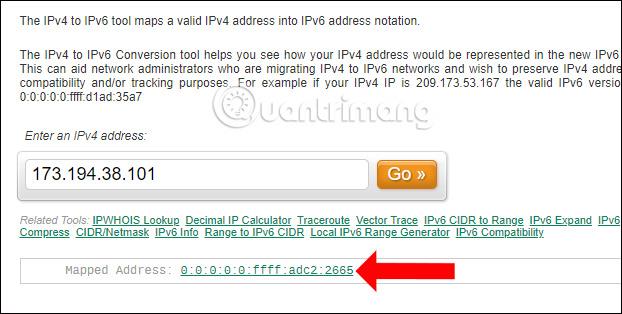
Iepriekš minētie ir pilnīgi bezmaksas tiešsaistes rīki, lai pārveidotu IPv4 adreses par IPv6 adresēm. Turklāt mēs arī sniedzam lasītājiem norādījumus, kā manuāli pārveidot IPv4 par IPv6. Izmantojot iepriekš minētos rīkus, varat vieglāk konvertēt uz IPv6 adresēm.
Redzēt vairāk:
Novēlam veiksmi!
Syslog Server ir svarīga IT administratora arsenāla sastāvdaļa, it īpaši, ja runa ir par notikumu žurnālu pārvaldību centralizētā vietā.
Kļūda 524: iestājās taimauts ir Cloudflare specifisks HTTP statusa kods, kas norāda, ka savienojums ar serveri tika slēgts taimauta dēļ.
Kļūdas kods 0x80070570 ir izplatīts kļūdas ziņojums datoros, klēpjdatoros un planšetdatoros, kuros darbojas operētājsistēma Windows 10. Tomēr tas tiek parādīts arī datoros, kuros darbojas operētājsistēma Windows 8.1, Windows 8, Windows 7 vai vecāka versija.
Nāves zilā ekrāna kļūda BSOD PAGE_FAULT_IN_NONPAGED_AREA vai STOP 0x00000050 ir kļūda, kas bieži rodas pēc aparatūras ierīces draivera instalēšanas vai pēc jaunas programmatūras instalēšanas vai atjaunināšanas, un dažos gadījumos kļūdas cēlonis ir bojāts NTFS nodalījums.
Video plānotāja iekšējā kļūda ir arī nāvējoša zilā ekrāna kļūda. Šī kļūda bieži rodas operētājsistēmās Windows 10 un Windows 8.1. Šajā rakstā ir parādīti daži veidi, kā novērst šo kļūdu.
Lai paātrinātu Windows 10 sāknēšanu un samazinātu sāknēšanas laiku, tālāk ir norādītas darbības, kas jāveic, lai noņemtu Epic no Windows startēšanas un neļautu Epic Launcher palaist operētājsistēmā Windows 10.
Failus nevajadzētu saglabāt darbvirsmā. Ir labāki veidi, kā saglabāt datora failus un uzturēt kārtīgu darbvirsmu. Nākamajā rakstā tiks parādītas efektīvākas vietas, kur saglabāt failus operētājsistēmā Windows 10.
Lai kāds būtu iemesls, dažreiz jums būs jāpielāgo ekrāna spilgtums, lai tas atbilstu dažādiem apgaismojuma apstākļiem un mērķiem. Ja jums ir nepieciešams novērot attēla detaļas vai skatīties filmu, jums jāpalielina spilgtums. Un otrādi, iespējams, vēlēsities arī samazināt spilgtumu, lai aizsargātu klēpjdatora akumulatoru.
Vai jūsu dators nejauši pamostas un tiek parādīts logs ar uzrakstu “Pārbauda atjauninājumus”? Parasti tas ir saistīts ar programmu MoUSOCoreWorker.exe — Microsoft uzdevumu, kas palīdz koordinēt Windows atjauninājumu instalēšanu.
Šajā rakstā ir paskaidrots, kā izmantot PuTTY termināļa logu operētājsistēmā Windows, kā konfigurēt PuTTY, kā izveidot un saglabāt konfigurācijas un kuras konfigurācijas opcijas mainīt.








